Übersicht
Die Ansicht "Maschinen-Dashboard" bietet Ihnen für die ausgewählte SINUMERIK-Steuerung eine Zusammenfassung der SINUMERIK-Grundkonfiguration und der Maschinenverfügbarkeit.
Der Maschinenzustand, der NC-Programmzustand sowie die Betriebsart können gleichzeitig angezeigt werden.
Die Ansicht "Maschinen-Dashboard" wird alle 30 Sekunden aktualisiert.
Voraussetzung
Um das Maschinen-Dashboard zu nutzen, müssen in den SINUMERIK-Voreinstellungen folgende Schieberegler aktiviert sein:
-
Manage MyMachines
-
Variablenübertragung
Wie Sie die Datenerfassung aktivieren, lesen Sie im Kapitel: Datenerfassung aktivieren.
Parameter
Anzeige der Maschinendaten
|
Parameter |
Beschreibung |
|
|---|---|---|
 |
Zeigt den Status der Maschine:
|
|
 |
|
|
 |
|
|
|
Maschinenzustand |
Links neben den Maschineninformationen sehen Sie eine Leiste, die Ihnen den Maschinenzustand farbig anzeigt. Bei Überfahren mit der Maus, wird ein Tooltip eingeblendet und zeigt Ihnen die möglichen Informationen:
Weitere Informationen zu den Maschinenzuständen finden Sie im Kapitel: Maschinenübersicht. |
|
|
Name: |
Zeigt den Maschinennamen. |
|
|
Zustand |
||
|
NC-Programm |
Zeigt das angewählte NC-Programm. |
|
|
NC-Programmzustand |
Zeigt den letzten Wert des NC-Programmzustands. Weitere Informationen finden Sie im nachfolgenden Absatz "NC-Programmzustand". |
Im rechten Fensterbereich können Sie sich die Daten als Balkendiagramm angezeigen lassen. |
|
Betriebsart |
Zeigt den letzten Wert der Betriebsarten der Werkzeugmaschine. |
Im rechten Fensterbereich können sie sich die Daten als Balkendiagramm anzeigen lassen. |
|
Zugriffsschutzstufe |
Der Zugriff auf Funktionen und Datenbereiche ist über die Zugriffsrechte geregelt. Es gibt die Zugriffsstufen 0 bis 7, wobei 0 die höchste und 7 die niedrigste Stufe darstellt. Zugriffsstufen 0 bis 3 sind über Kennwort und Zugriffsstufen 4 bis 7 über Schlüsselschalter verriegelt.
|
|
|
Stoppbedingung |
Zeigt die NC-Variable "StopCondition", welche die Ursache des NC-Programmhalts genauer beschreibt. |
|
|
Uhrzeit der letzten Wertänderung |
Zeigt Datum und Uhrzeit der letzten Aufzeichnung. |
|
|
Spindelkorrektur |
Zeigt den letzten Wert der Spindelkorrektur in Prozent. |
|
|
Vorschubkorrektur |
Zeigt den letzten Wert der Vorschubkorrektur in Prozent. |
|
|
Information |
||
|
Asset-Hierarchie |
Zeigt den Pfad. |
|
|
Maschinentyp |
Zeigt den Maschinentyp bzw. die Bedien-Software. |
|
|
Standort |
Zeigt den Standort. |
|
|
SINUMERIK-Version |
Zeigt die Version der Bedien-Software. |
|
 |
Öffnet weitere Fenster:
|
|
 |
Klappt die Anzeige der Maschineninformation ein. |
|
 |
Klappt die Anzeige der Maschineninformation aus. |
|
|
Variablen |
||
|
Name |
Zeigt den Namen der Variablen |
|
|
Wert |
Zeigt den Wert der Variablen |
|
 |
Aktiviert die Suche nach dem Namen oder dem Wert einer Variable. |
|
 |
Fügt eine neue Variable hinzu. Geben Sie einen Namen und einen Wert der neuen Variable ein (Felder dürfen nicht leer sein). Wenn das Asset bereits fünf oder mehr konfigurierte Variablen hat, ist das Symbol "+" deaktiviert. |
|
 |
Speichert die neu hinzugefügte Variable. |
|
 |
Aktiviert das Eingabefeld "Wert" der ausgewählten Variable zur Bearbeitung. |
|
 |
Löscht die ausgewählte Variable. |
|
 |
Bricht den Bearbeitungsvorgang ab. |
|
 |
Speichert den Bearbeitungsvorgang. |
|
|
Anzeige |
Beschreibung |
|---|---|
 |
Zeigt die Anzahl der anstehenden Alarme. |
|
Zeitzone auswählen |
Zeitdifferenz zwischen Maschinenstandort und Standort des Benutzers aus der Klappliste wählen:
|
|
Zeitbereich auswählen |
Zeitraum in der Ansicht aus der Klappliste wählen:
|
|
Statuszusammenfassung |
Zeigt die Maschineninformationen als Balkendiagramme an:
Weitere Informationen finden Sie im Kapitel: Maschinenzustand |
Weitere Informationen finden Sie im Kapitel: NC-Programmzustand |
|
Weitere Informationen finden Sie im Kapitel: Betriebsart |
|
 |
Öffnet die Klappliste. |
 |
Schließt die Klappliste. |
|
Anstehende Alarme |
Zeigt die anstehenden Alarme. |
Vorgehensweise
-
Klicken Sie in der Maschinenübersicht auf den unterstrichenen Namen der gewünschten Maschine.
-
Das Fenster "Maschinen-Dashboard", Register "Zustand" wird geöffnet und zeigt weitere Maschinendaten.
Im rechten Fensterbereich werden sämtliche Maschineninformationen in Balkendiagrammen angezeigt.
Mit dem Verschiebebalken blättern Sie in der seitlichen Bildlaufleiste vor und zurück.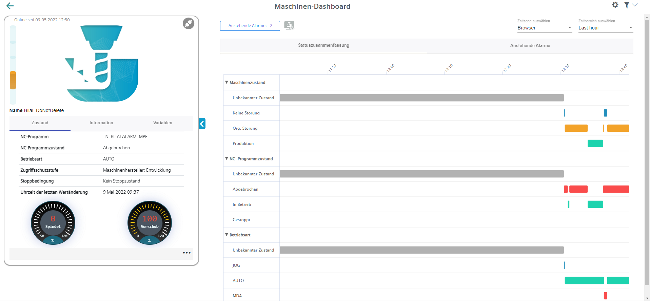
-
Wenn Sie das Register "Information" öffnen, erhalten Sie weitere Informationen zur Maschine.
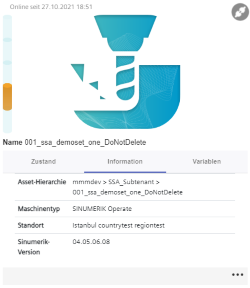
-
Wenn Sie das Register "Variablen" öffnen, erhalten Sie eine Übersicht der zur Maschine konfigurierten Variablen.
-
Klicken Sie auf das Symbol "+", um eine neue Variable hinzuzufügen.
-
Klicken Sie auf das Symbol "Papierkorb", um eine Variable zu löschen.
-
Klicken Sie auf das Symbol "Bearbeiten", um den Wert einer Variable zu bearbeiten.
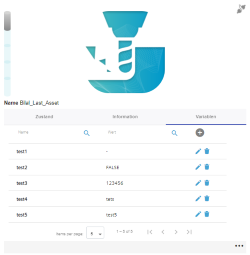
-
-
Um die Maschinenbeschreibung einzuklappen, klicken Sie rechts des Rahmens auf das nach links zeigende Pfeilsymbol.
Die Balkendiagramme wird im Vollbildmodus angezeigt.
Wenn die Maschinenbeschreibung eingeklappt ist, bleibt die Farbanzeige des Maschinenzustands am linken Fensterrand bestehen.
Um den Vollbildmodus zu beenden, klicken Sie am linken Fensterrand auf das nach rechts zeigende Pfeilsymbol.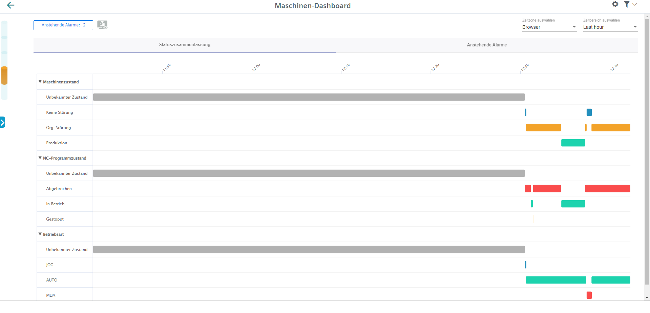
Details anzeigen
Sie haben die Möglichkeit weitere Daten in folgenden Registern näher zu betrachten:
HINWEIS
Alle Variablen werden mit einem UTC-Zeitstempel dargestellt.